Come spostare una finestra in uno spazio diverso in modo semplice in Mac OS X

I desktop virtuali di Mission Control incorporati in OS X sono davvero belli, ma l'unico fastidio è che si spostano le finestre in uno spazio diverso è un po 'noioso. È possibile fare clic con il tasto destro del mouse sull'icona nel dock, ma questa è difficilmente una soluzione. Ecco come farlo nel modo più semplice.
CORRELATO: Controllo missione 101: Come utilizzare più desktop su un Mac
Solo così siamo tutti sulla stessa pagina, normalmente dovresti usare i tre o quattro dita scorri verso l'alto sul trackpad per attivare il controllo missione, quindi trascina una finestra su un nuovo desktop.
Ma ciò comporta il passaggio del mouse, ed è davvero un po 'noioso quando lo fai molto.

Fortunatamente, c'è
Secondo metodo, la via più facile
Tutto quello che devi fare è cliccare sulla barra del titolo di qualsiasi finestra, e quindi usare CTRL + 1 o 2 o qualunque sia il numero dello Spazio.
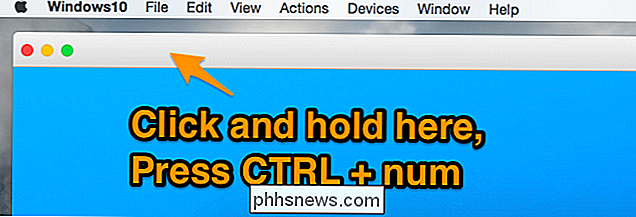
Non sappiamo in alcun modo che solo usi la tastiera per spostare una finestra, ma questo sicuramente aiuta. Se conosci un metodo migliore, assicurati di comunicarcelo nei commenti.

Come cambiare il colore dello sfondo viola odioso di Window 8
A volte sono i grandi cambiamenti in un nuovo sistema operativo che rettifica davvero le tue marce. Altre volte, è qualcosa di semplice come trovare il colore di sfondo per essere un pugno nell'occhio. Diamo un'occhiata a come è possibile modificare facilmente lo sfondo / colore di accento in Windows 8.

Come abilitare la barra di stato e il ritorno a capo allo stesso tempo nel blocco note
La barra di stato nel blocco note di Windows visualizza il numero di riga corrente e il numero di colonna della posizione del cursore. Tuttavia, se trovi che l'opzione Barra di stato nel menu Visualizza è visualizzata in grigio, potrebbe essere perché hai attivato A capo automatico. Se hai attivato il ritorno a capo automatico, che mantiene le colonne limitate alla finestra del Blocco note, non può anche abilitare la barra di stato.



